إذا كان المخطط الذي تريد تغيير ترتيب الرسم له يعرض المحاور، يمكنك عكس الترتيب الذي يتم به رسم الفئات أو القيم بسرعة على طول هذه المحاور. بالإضافة إلى ذلك، في المخططات ثلاثية الأبعاد التي تحتوي على محور عمق، يمكنك عكس ترتيب رسم سلسلة البيانات بحيث لا تمنع علامات البيانات الكبيرة ثلاثية الأبعاد العلامات الأصغر.
يمكنك أيضا تغيير الترتيب الذي يتم به رسم سلسلة البيانات الفردية في مخطط.
ماذا تريد أن تفعل؟
عكس ترتيب الرسم للفئات أو القيم في مخطط
-
قم بأي مما يلي في المخطط:
-
لتغيير ترتيب رسم الفئات، انقر فوق المحور الأفقي (الفئة).
-
لتغيير ترتيب رسم القيم، انقر فوق المحور العمودي (القيمة).
يمكنك أيضا القيام بما يلي لتحديد المحور الذي تريده من قائمة عناصر المخطط:
-
انقر فوق مخطط. يؤدي ذلك إلى عرض أدوات المخطط.
-
ضمن أدوات المخطط، على علامة التبويب تنسيق ، في المجموعة التحديد الحالي ، انقر فوق السهم الموجود بجانب مربع عناصر المخطط ، ثم انقر فوق عنصر المخطط الذي تريد استخدامه.
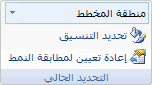
-
-
ضمن علامة التبويب تنسيق، في المجموعة التحديد الحالي، انقر فوق تنسيق التحديد.
-
في الفئة خيارات المحور ، قم بأحد الإجراءات التالية:
-
بالنسبة للفئات، حدد خانة الاختيار فئات بترتيب عكسي .
-
بالنسبة للقيم، حدد خانة الاختيار القيم بترتيب عكسي .
-
ملاحظة: لا يمكنك عكس ترتيب رسم القيم في مخطط نسيجي.
عكس ترتيب رسم سلسلة البيانات في مخطط ثلاثي الأبعاد
يمكنك تغيير ترتيب رسم سلسلة البيانات بحيث لا تحظر علامات البيانات الكبيرة ثلاثية الأبعاد علامات أصغر.
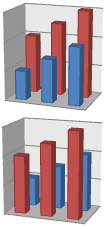
الشكل: مخططات ثلاثية الأبعاد مع سلسلة بيانات يتم عرضها بترتيب معكوس
-
على مخطط، انقر فوق محور العمق، أو قم بما يلي لتحديده من قائمة عناصر المخطط:
-
انقر فوق مخطط. يؤدي ذلك إلى عرض أدوات المخطط.
-
ضمن أدوات المخطط، على علامة التبويب تنسيق ، في المجموعة التحديد الحالي ، انقر فوق السهم الموجود بجانب مربع عناصر المخطط ، ثم انقر فوق عنصر المخطط الذي تريد استخدامه.
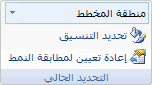
-
-
ضمن علامة التبويب تنسيق، في المجموعة التحديد الحالي، انقر فوق تنسيق التحديد.
-
في الفئة خيارات المحور ، ضمن خيارات المحور، حدد خانة الاختيار سلسلة بترتيب عكسي .
تغيير ترتيب رسم سلسلة البيانات في مخطط
-
انقر فوق المخطط الذي تريد تغيير ترتيب رسم سلسلة البيانات له. يعرض هذا أدوات المخطط.
-
ضمن أدوات المخطط، على علامة التبويب تصميم ، في المجموعة بيانات ، انقر فوق تحديد بيانات.
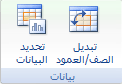
-
في مربع الحوار تحديد مصدر البيانات ، في المربع إدخالات وسيلة الإيضاح (سلسلة)، انقر فوق سلسلة البيانات التي تريد تغيير ترتيبها.
-
انقر فوق السهمين تحريك لأعلى أو تحريك لأسفل لنقل سلسلة البيانات إلى الموضع الذي تريده.










